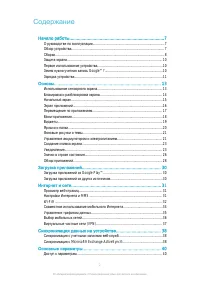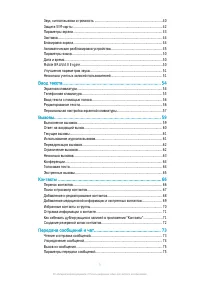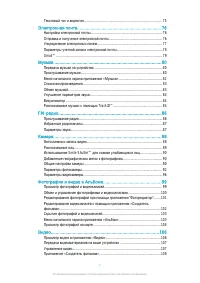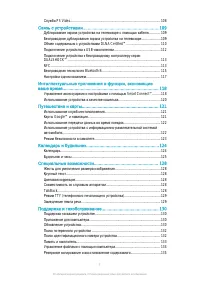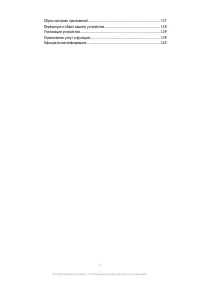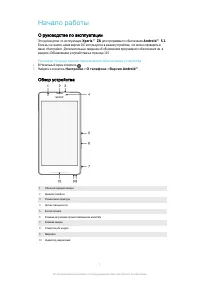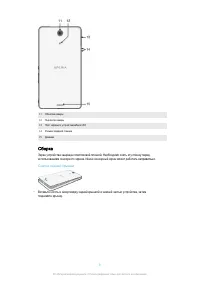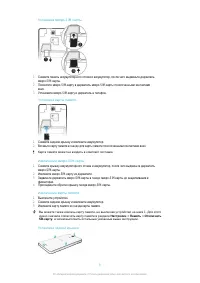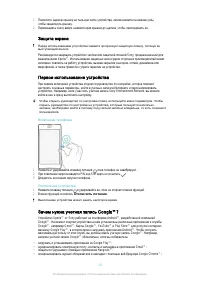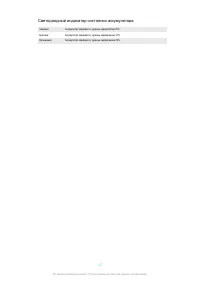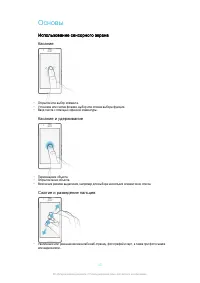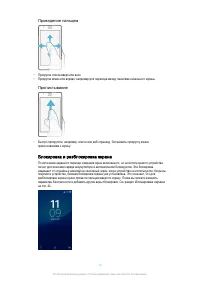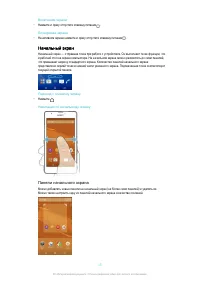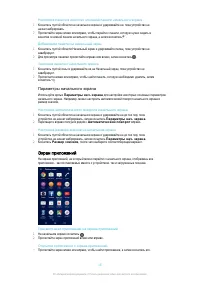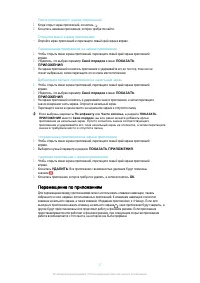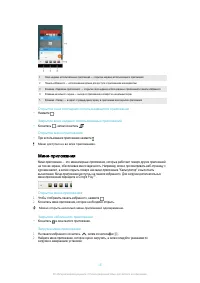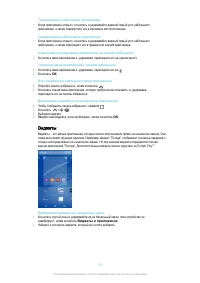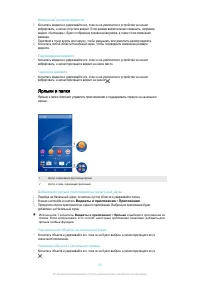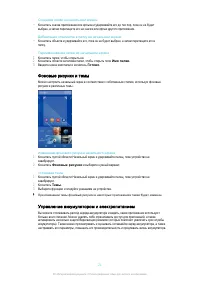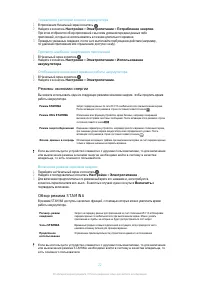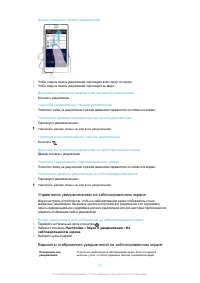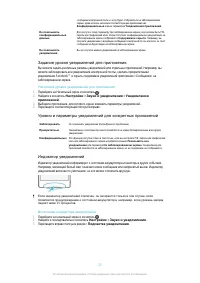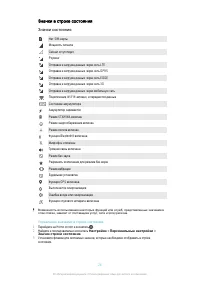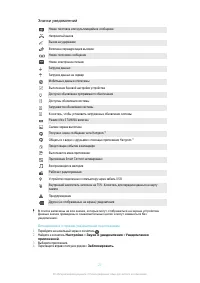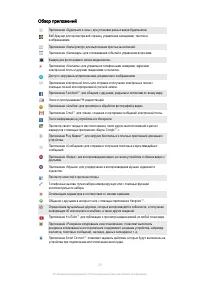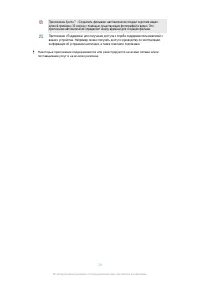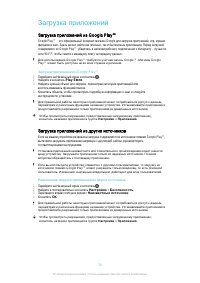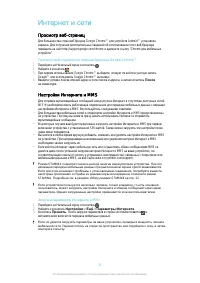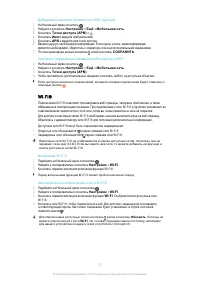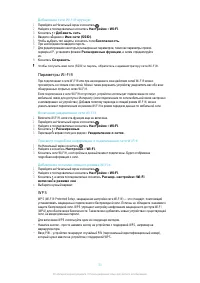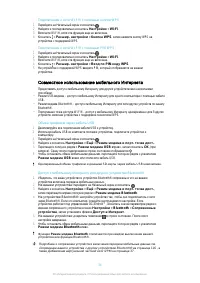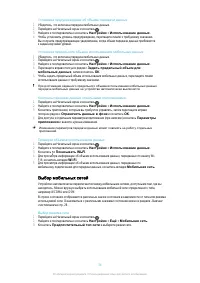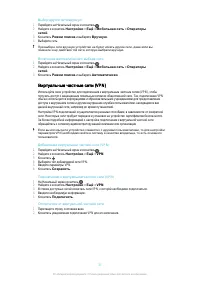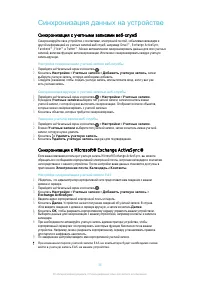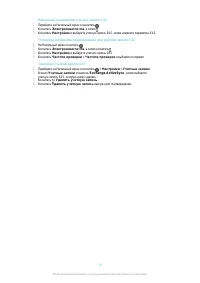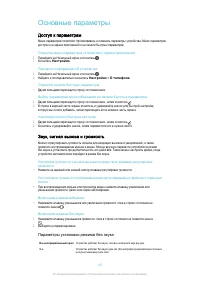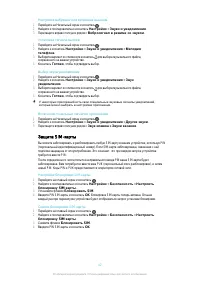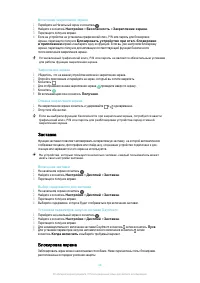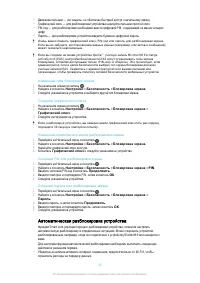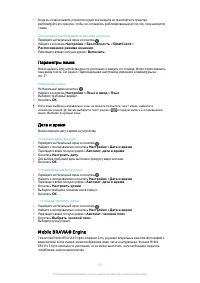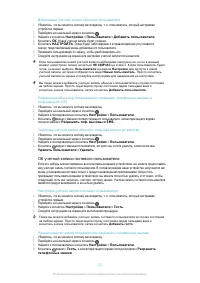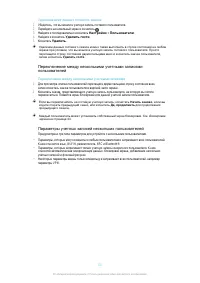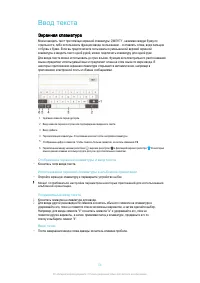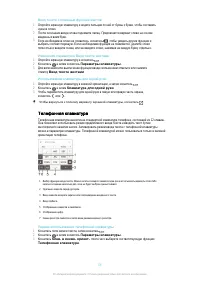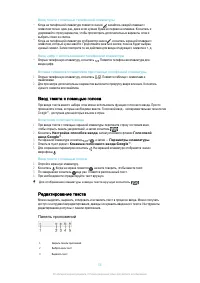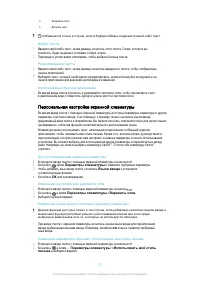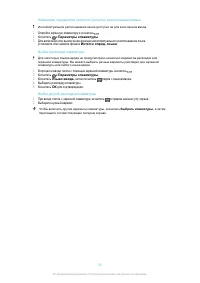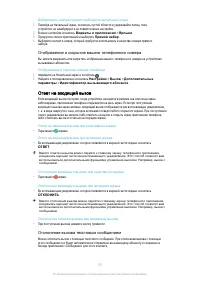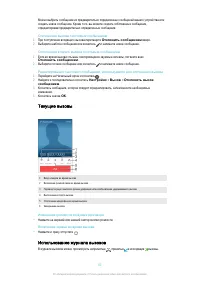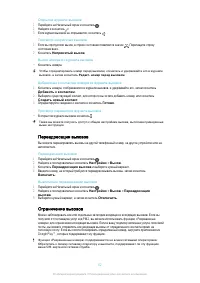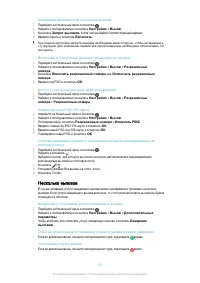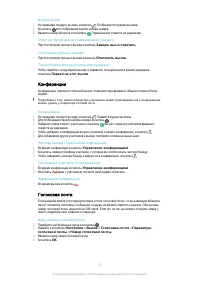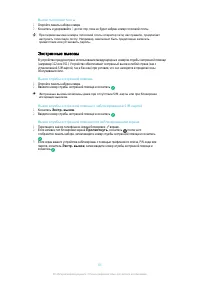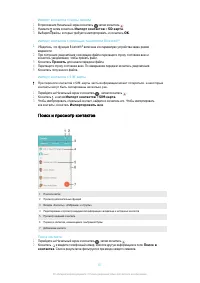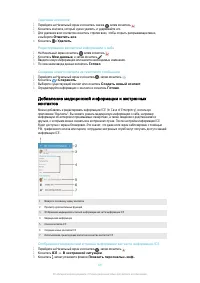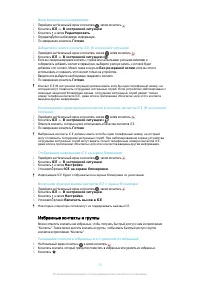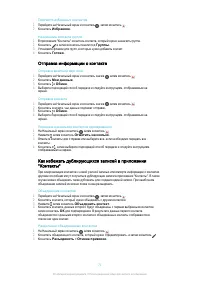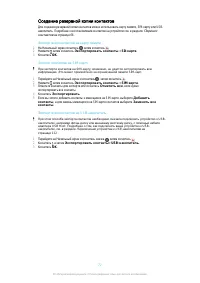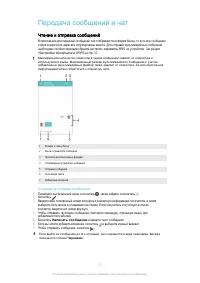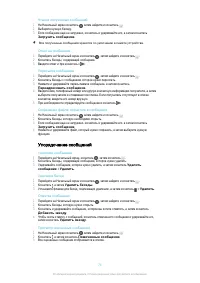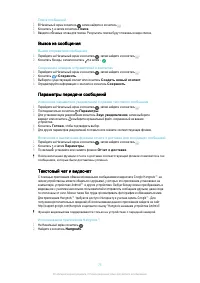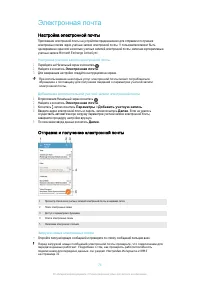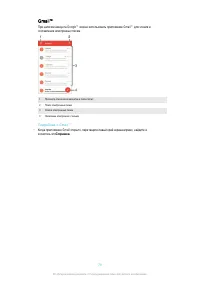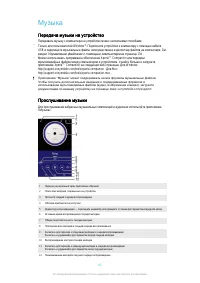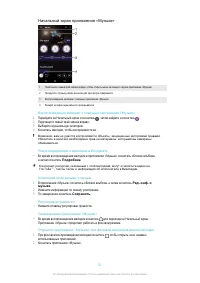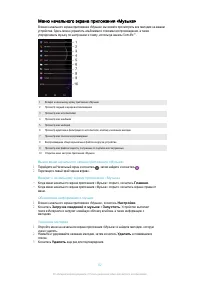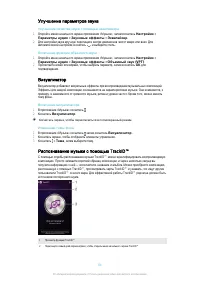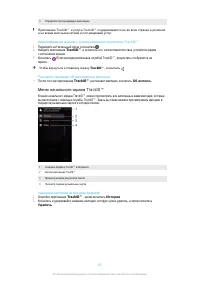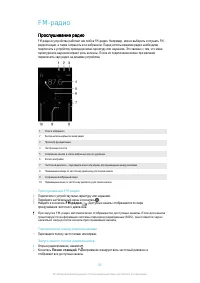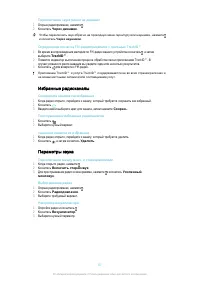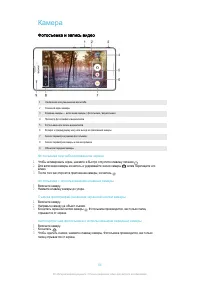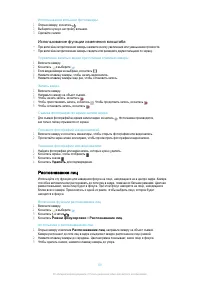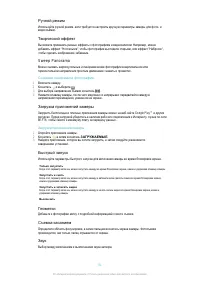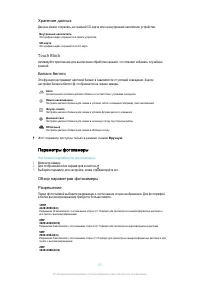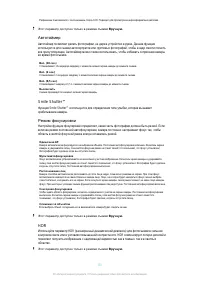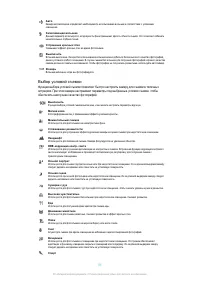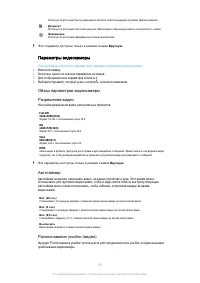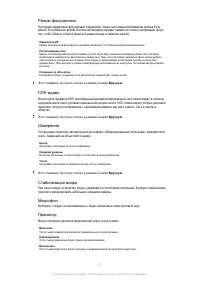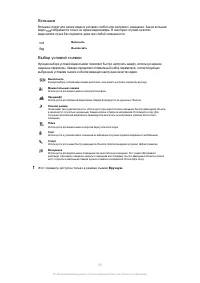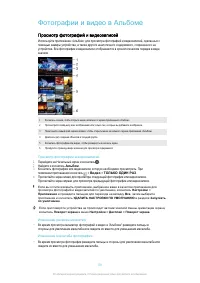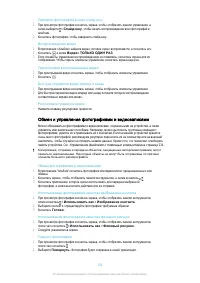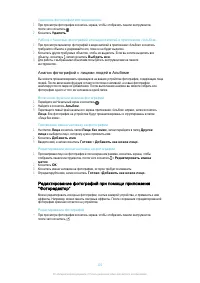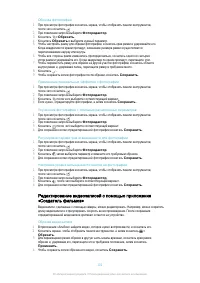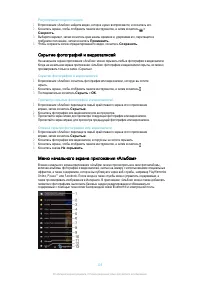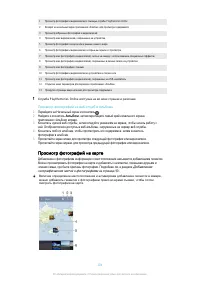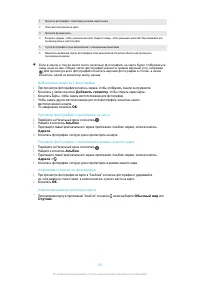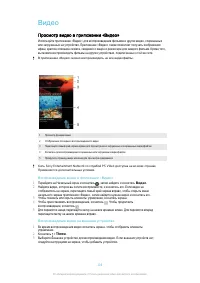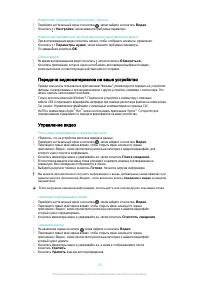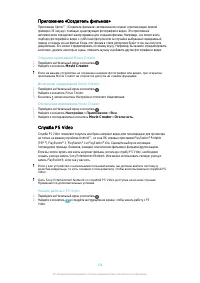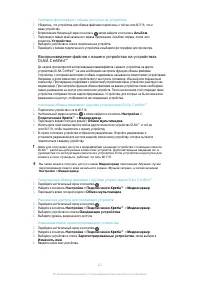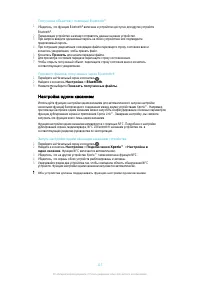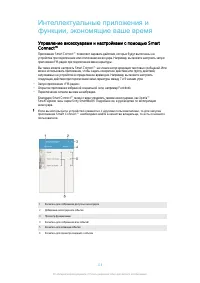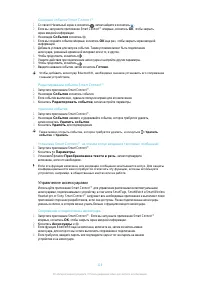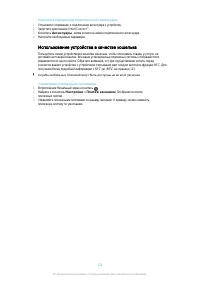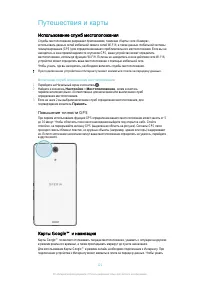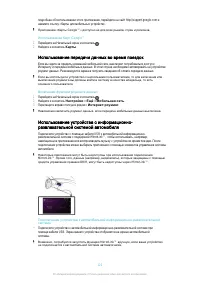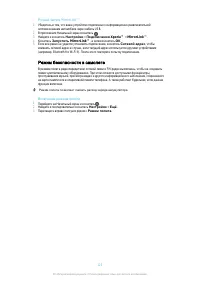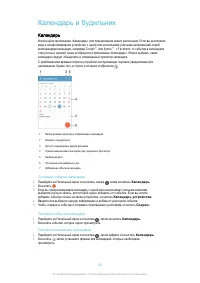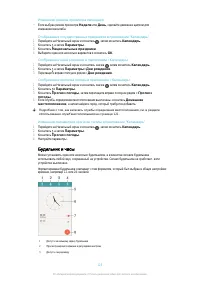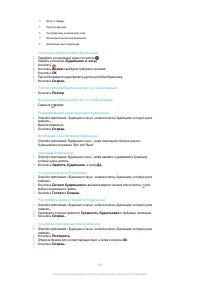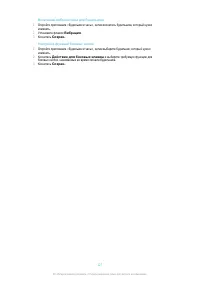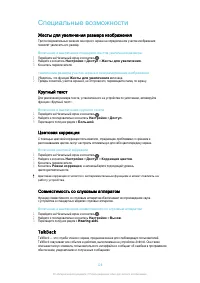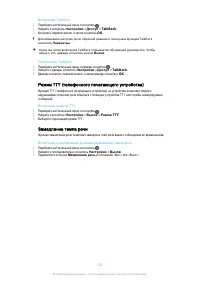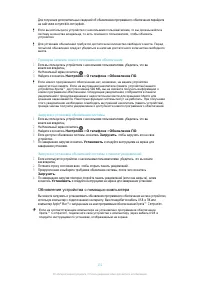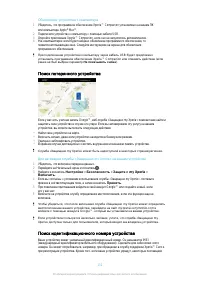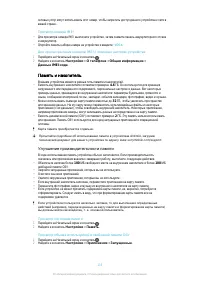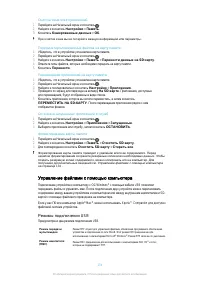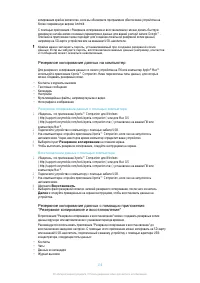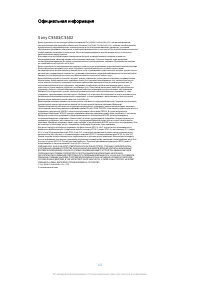Смартфоны Sony Xperia ZR (C5503 / C5502) - инструкция пользователя по применению, эксплуатации и установке на русском языке. Мы надеемся, она поможет вам решить возникшие у вас вопросы при эксплуатации техники.
Если остались вопросы, задайте их в комментариях после инструкции.
"Загружаем инструкцию", означает, что нужно подождать пока файл загрузится и можно будет его читать онлайн. Некоторые инструкции очень большие и время их появления зависит от вашей скорости интернета.
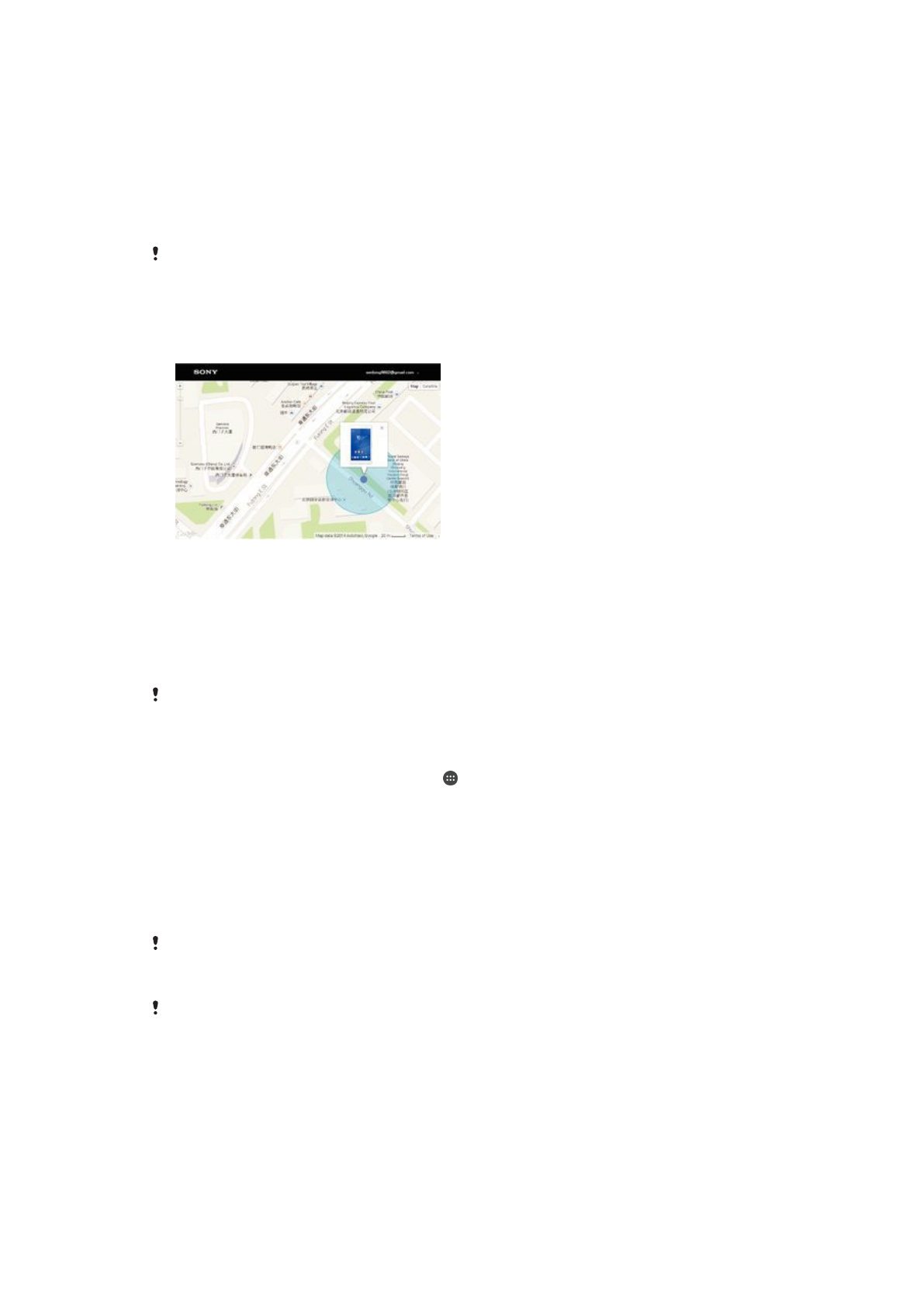
Обновление
устройства
с
компьютера
1
Убедитесь
,
что
программное
обеспечение
Xperia™ Companion
установлено
на
вашем
ПК
или
компьютере
Apple
®
Mac
®
.
2
Подключите
устройство
к
компьютеру
с
помощью
кабеля
USB.
3
Откройте
приложение
Xperia™ Companion,
если
оно
не
запустилось
автоматически
.
4
На
компьютере
:
если
будет
найдено
обновление
программного
обеспечения
,
то
появится
всплывающее
окно
.
Следуйте
инструкциям
на
экране
для
обновления
программного
обеспечения
.
При подключении устройства к компьютеру через кабель
USB
будет предложено
установить программное обеспечение
Xperia™ Companion
или отменить действие
(
если
ранее не был выбран параметр
Не
показывать
снова
).
Поиск потерянного устройства
Если
у
вас
есть
учетная
запись
Google™,
веб
-
служба
«
Защищено
my Xperia»
поможет
вам
найти
и
защитить
свое
устройство
в
случае
его
утери
.
Если
вы
активировали
эту
услугу
на
вашем
устройстве
,
вы
можете
выполнить
следующие
действия
.
•
Найти
свое
устройство
на
карте
.
•
Включить
сигнал
,
даже
если
устройство
находится
в
беззвучном
режиме
.
•
Удаленно
заблокировать
устройство
.
•
В
крайнем
случае
дистанционно
очистить
внутреннюю
и
внешнюю
память
устройства
.
Служба
«
Защищено
my Xperia»
может быть недоступной в некоторых странах
/
регионах
.
Для
активации
службы
«
Защищено
my Xperia»
на
вашем
устройстве
1
Убедитесь
,
что
включена
передача
данных
.
2
Перейдите
на
Начальный
экран
и
коснитесь
.
3
Найдите
и
коснитесь
Настройки
>
Безопасность
>
Защита
с
my Xperia
>
Включить
.
4
Если
вы
согласны
с
условиями
использования
службы
«
Защищено
my Xperia»,
поставьте
флажок
в
соответствующем
поле
,
а
затем
коснитесь
Принять
.
5
При
появлении
приглашения
войдите
в
свой
аккаунт
Google™
или
создайте
новый
,
если
его
у
вас
нет
.
6
Включите
на
устройстве
службу
определения
местоположения
,
если
эта
функция
еще
не
включена
.
Чтобы убедиться
,
что после включения служба
«
Защищено
my Xperia»
может определять
местоположение вашего устройства
,
и
войдите с помощью аккаунта
Google™,
который вы установили на вашем устройстве
.
Если устройством пользуется несколько человек
,
учтите
,
что служба
«
Защищено
my
Xperia»
доступна только для пользователя
,
который входит как владелец устройства
.
Поиск идентификационного номера устройства
Ваше
устройство
имеет
уникальный
идентификационный
номер
.
Он
называется
IMEI
(
международный
идентификатор
мобильного
оборудования
).
Сделайте
для
себя
копию
этого
номера
.
Он
может
потребоваться
,
например
,
при
обращении
в
службу
поддержки
Xperia™ Care
и
при
регистрации
устройства
.
Кроме
того
,
если
ваше
устройство
украдут
,
некоторые
поставщики
132
Это
Интернет
-
версия
документа
. ©
Печать
разрешена
только
для
частного
использования
.
Характеристики
Остались вопросы?Не нашли свой ответ в руководстве или возникли другие проблемы? Задайте свой вопрос в форме ниже с подробным описанием вашей ситуации, чтобы другие люди и специалисты смогли дать на него ответ. Если вы знаете как решить проблему другого человека, пожалуйста, подскажите ему :)